Enregistrez de la vidéo, de l'audio, du gameplay et de la webcam pour enregistrer facilement des moments précieux.
Un guide ultime : pourquoi n’y a-t-il pas de son dans les enregistrements d’écran de l’iPhone ?
Certains utilisateurs trouvent frustrant que la fonction d'enregistrement d'écran de leur iPhone ne puisse pas enregistrer le son. Bien que l'iPhone permette d'enregistrer facilement des tutoriels, des parties de jeu ou des clips vidéo, de simples réglages mal configurés ou des restrictions d'applications peuvent entraîner de nombreux problèmes d'enregistrement d'écran. Mais pas d'inquiétude, ce guide vous aidera à résoudre le problème. Commencez dès maintenant à lire pour résoudre définitivement le problème d'enregistrement d'écran sans son sur iPhone !
Liste des guides
Raisons courantes pour lesquelles l'enregistrement d'écran de l'iPhone n'a pas de son Étapes détaillées pour résoudre les problèmes d'enregistrement d'écran d'iPhone sans son La méthode la plus stable pour enregistrer l'écran de l'iPhone avec le sonRaisons courantes pour lesquelles l'enregistrement d'écran de l'iPhone n'a pas de son
L'enregistrement d'écran sur iPhone est généralement fluide et fiable, mais il arrive parfois que des enregistrements sans son soient enregistrés. Ces problèmes sont généralement causés par des réglages incorrects. Certains utilisateurs peuvent découvrir par hasard un bug similaire, sans en comprendre la cause, car ils n'ont peut-être pas effectué de réglages supplémentaires. Voici quatre raisons courantes expliquant ce problème et leur origine. Connaître ces raisons peut vous aider à identifier les causes courantes des problèmes audio lors de l'enregistrement d'écran sur iPhone :
Raison 1 - Microphone désactivé : Si vous souhaitez capturer un son externe (par exemple, une narration) lors de l'enregistrement d'écran avec votre iPhone, vous devez activer manuellement le microphone de votre iPhone. Si l'icône du microphone dans le centre de contrôle est désactivée lors de l'enregistrement, votre enregistrement n'inclura aucun son ambiant.
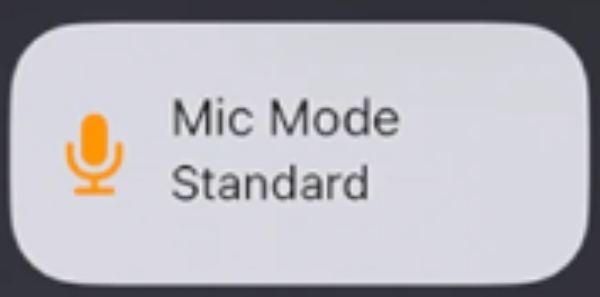
Raison 2 - Restriction audio : Toutes les applications n'autorisent pas l'enregistrement audio en raison de restrictions liées aux droits d'auteur ou à la confidentialité. Par exemple, les plateformes de streaming comme Netflix ou Apple Music empêchent généralement la capture audio pendant l'enregistrement d'écran afin de protéger les contenus sous licence. Dans ce cas, le problème ne vient pas des réglages de votre iPhone, mais des restrictions de l'application.

Raison 3 - Mode silencieux : Si votre iPhone est en mode silencieux (avec l'option Muet activée), certains types de sons risquent de ne pas être enregistrés, car leur son est inadéquat. Certains sons système seront enregistrés, mais certains sons spécifiques à certaines applications pourront être coupés, ce qui entraînera des problèmes de son. Problème d'absence de son sur l'iPhone.
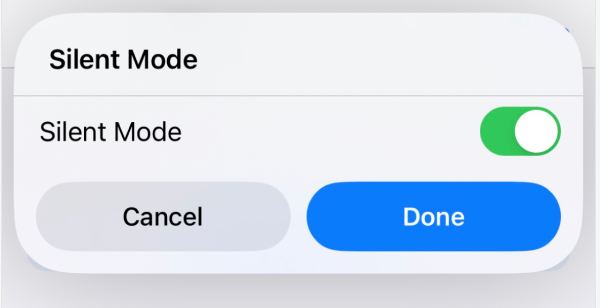
Raison 4 – iOS obsolète : Des versions iOS obsolètes ou des bugs logiciels temporaires peuvent également perturber les fonctionnalités d'enregistrement d'écran, notamment des bugs inattendus dans la capture audio. Des bugs comme voix off sur iPhone Des problèmes de compatibilité avec les anciennes versions d'iOS peuvent entraîner des coupures de son pendant l'enregistrement. Maintenir votre appareil à jour est essentiel pour garantir le bon fonctionnement de toutes les fonctionnalités.
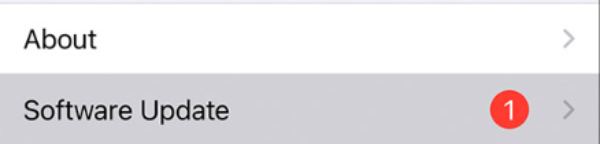
Étapes détaillées pour résoudre les problèmes d'enregistrement d'écran d'iPhone sans son
Il peut être frustrant de rencontrer un enregistrement d'écran silencieux sur votre iPhone, surtout lorsque vous essayez de capturer un moment important, un tutoriel ou une démonstration d'application. Heureusement, la plupart des problèmes d'enregistrement audio proviennent de simples erreurs de configuration ou de réglages négligés, qui peuvent être facilement corrigés. Que le problème provienne des paramètres de votre microphone, du mode silencieux, des restrictions d'application ou d'un bug système, cette section vous guidera à travers les étapes de dépannage pour garantir un son clair et net à chaque enregistrement. Suivez les instructions ci-dessous pour résoudre le problème efficacement.
Solution 1 - Vérifiez le microphone
Avant de commencer l'enregistrement d'écran, vous pouvez suivre les étapes ci-dessous pour activer votre microphone et vous assurer qu'il peut fonctionner correctement pendant l'enregistrement d'écran de l'iPhone :
Étape 1Faites défiler vers le bas depuis le haut de l'écran de votre iPhone.
Étape 2Appuyez longuement sur le bouton « Enregistrement d'écran ».
Étape 3Appuyez sur le bouton « Microphone » pour ouvrir le microphone.
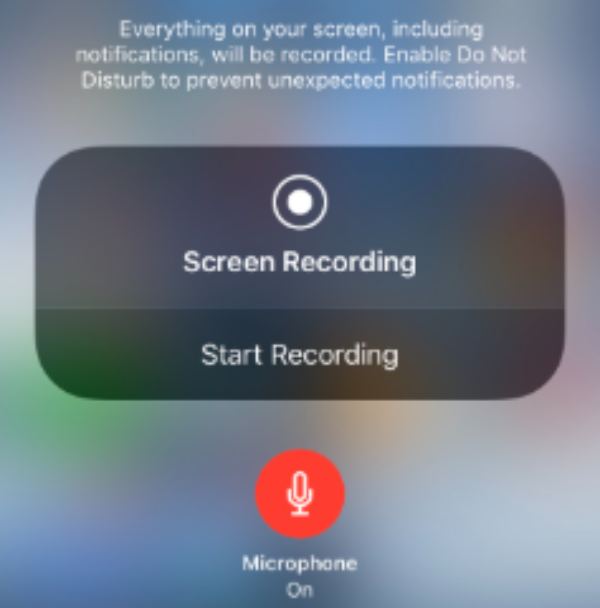
Solution 2 – Réinitialiser les paramètres de l’iPhone
Réinitialiser les paramètres par défaut de votre iPhone peut généralement résoudre certaines erreurs de réglage qui provoquent l'absence de son lors de l'enregistrement de l'écran. Vous pouvez suivre les étapes ci-dessous, mais veuillez noter que cela peut rétablir tous vos paramètres par défaut ; soyez donc prudent.
Étape 1Ouvrez Paramètres et faites défiler vers le bas pour rechercher et appuyer sur le bouton « Général ».
Étape 2Accédez au bouton « Transférer ou réinitialiser l'iPhone », appuyez dessus.
Étape 3Appuyez sur le bouton « Réinitialiser » pour réinitialiser tous les paramètres de votre iPhone.
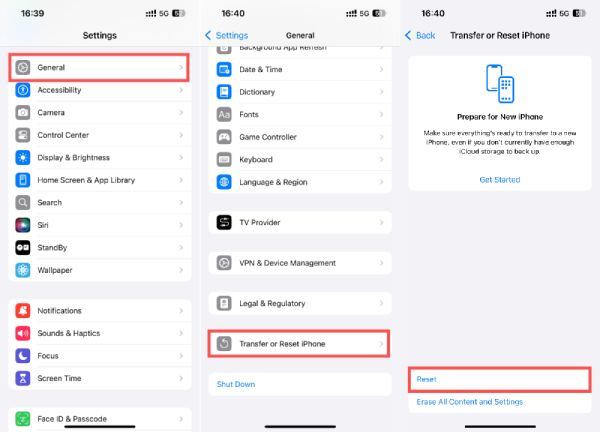
Solution 3 – Mettre à jour le système iOS
Comme mentionné précédemment, les versions iOS obsolètes peuvent entraîner des bugs inattendus. Pour mettre à jour votre version iOS sur votre iPhone et résoudre le problème d'enregistrement d'écran sans son, suivez les étapes ci-dessous.
Étape 1Ouvrez Paramètres et faites défiler vers le bas pour rechercher et appuyer sur le bouton « Général ».
Étape 2Appuyez sur le bouton « Mise à jour du logiciel ».
Étape 3Appuyez sur le bouton « Mettre à jour maintenant » pour mettre à jour votre version iOS vers la dernière version.
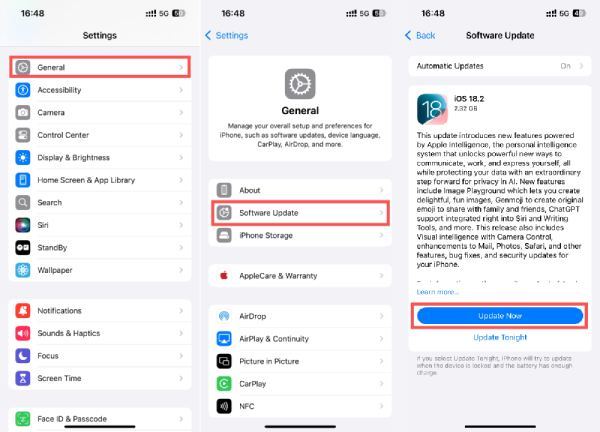
Solution 4 - Redémarrer l'iPhone
À redémarrez votre iPhoneMaintenez enfoncés l'un des boutons de volume et le bouton latéral jusqu'à ce que le curseur d'arrêt apparaisse. Faites glisser le bouton « Éteindre ». Redémarrez ensuite votre iPhone.
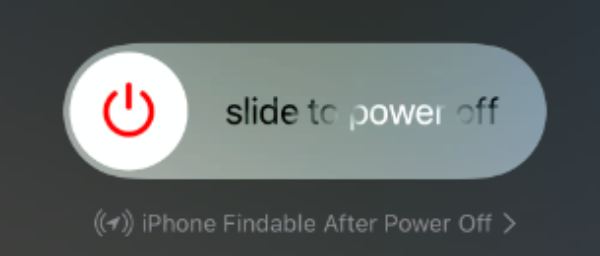
La méthode la plus stable pour enregistrer l'écran de l'iPhone avec le son
Lorsqu'il s'agit d'enregistrer l'écran de votre iPhone avec un son cohérent et de haute qualité, Enregistreur d'écran 4Easysoft Se démarque. Contrairement aux options d'enregistrement d'écran intégrées, parfois limitées par le système audio ou les applications, 4Easysoft Screen Recorder offre une solution fluide pour capturer l'activité à l'écran et un son cristallin sans interruption. Il vous permet d'enregistrer l'écran de votre iPhone directement depuis votre ordinateur. De plus, il prend en charge l'audio système et l'entrée microphone, vous permettant ainsi de capturer simultanément les sons du jeu, de l'application et les commentaires en direct.

Par conséquent, pour les utilisateurs qui rencontrent des problèmes d'absence de son lors de l'enregistrement de l'écran de leur iPhone, le principal avantage de 4Easysoft Screen Recorder est qu'il élimine les limitations courantes de l'enregistrement sur iPhone, comme la coupure du son due aux restrictions d'application, offrant ainsi une expérience d'enregistrement fluide à chaque fois. Pour les utilisateurs recherchant un outil stable, convivial et riche en fonctionnalités pour enregistrer l'écran de leur iPhone avec le son, 4Easysoft Screen Recorder est un choix idéal.

Téléchargez l'activité de l'écran de votre iPhone sur votre PC en temps réel.
Enregistrez l'activité de l'écran de votre iPhone en qualité d'origine.
Une connexion stable empêche les interruptions d’enregistrement d’écran.
Effectuez des modifications personnalisées après avoir enregistré l'écran de votre iPhone.
100% sécurisé
100% sécurisé
Étape 1Lancez 4Easysoft Screen Recorder et cliquez sur le bouton « Phone Recorder ».

Étape 2Suivez les instructions pour connecter votre iPhone à l'ordinateur. Appuyez sur le bouton « Recopie d'écran ».

Étape 3Avant d'enregistrer votre téléphone, vous pouvez faire pivoter l'écran et régler la résolution de sortie. Cliquez ensuite sur le bouton « Enregistrer » pour démarrer l'enregistrement.
Conclusion
En conclusion, si l'outil d'enregistrement d'écran intégré de l'iPhone est pratique, des problèmes comme l'absence de son peuvent être frustrants. Comprendre les causes courantes et appliquer les correctifs appropriés peut résoudre la plupart des problèmes. Cependant, pour une solution plus stable et riche en fonctionnalités, Enregistreur d'écran 4Easysoft C'est un excellent choix, car vous pouvez enregistrer le son lorsque vous utilisez votre iPhone pour enregistrer votre écran. Si vous en avez besoin, téléchargez-le dès maintenant pour un essai gratuit !
100% sécurisé
100% sécurisé


